Para eliminar una factura tipo proveedor, es necesario que realices la búsqueda del documento.
Para ello, te diriges por la ruta: Transacciones – Compra/ Venta – Proveedores.
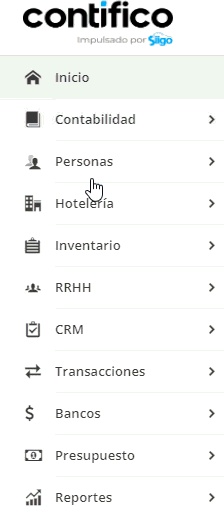
El sistema te permite definir algunos criterios de búsqueda.
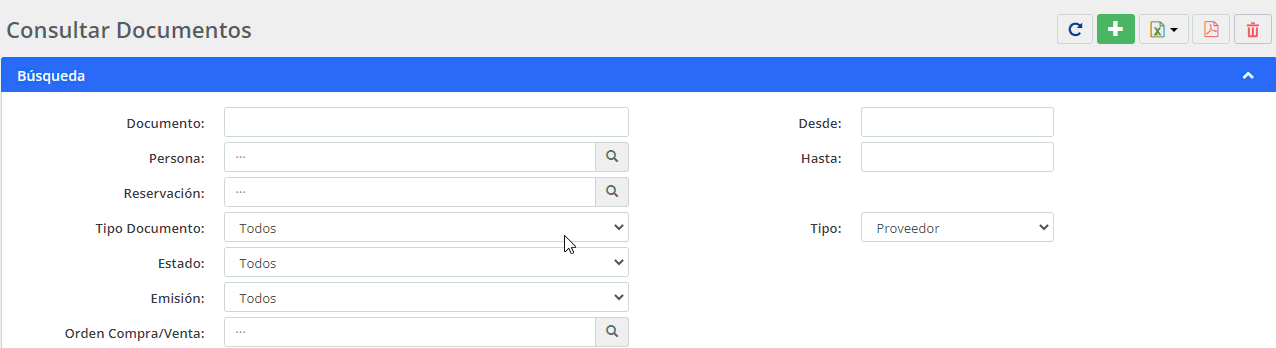
- Documento: este campo te permite digitar el número del documento directamente.
- Persona: puedes realizar la búsqueda del proveedor.
- Tipo Documento: aquí seleccionas el tipo de documento como «Factura«
- Estado: podrás filtrar por los documentos cobrados, anulados, pendientes de cobro y pagados.
- Emisión: esta herramienta te permite seleccionar entre física o electrónica.
- Orden Compra/Venta: este campo te permite realizar la búsqueda de la orden de compra/venta que está relacionada con el documento.
- Desde y Hasta: estos campos de fecha te permiten seleccionar un periodo de tiempo para realizar la búsqueda del documento.
- Tipo: escoges la opción «Proveedor».
En caso de necesitar otros tipos de filtros puedes dar clic en el ícono «Más Filtros» y te mostrará otras opciones a utilizar:
![]()
- Código Sustento: puedes seleccionar los documentos asociados a un código de sustento en específico.
- Cierre de Caja: si tienes punto de venta puedes filtrar por el cierre de caja deseado.
- Centro de Costo: filtras los documentos asociados a un centro de costo.
- Referencia: buscas un documento de acuerdo a la información que se registró como referencia al crearlo.
- Vendedor: podrás ver todos los comprobantes ingresados a nombre de un vendedor.
- Lote de producto: si trabajas con lotes en tus productos puedes filtrarlo por el número.
- Proyecto: si tiene activo el módulo puedes buscar y seleccionar un proyecto.
- Lote: te permite ver los documentos dentro de un lote de facturación recurrente, en el caso de que cuentes con este módulo.
- Importación: de acuerdo al número de la importación, visualizarás todos sus documentos asociados.
- # Retención: colocas el número de la retención que deseas buscar.
- Producto: todos los documentos relacionados con un producto en especial.
- Serie: si tienes series en tus productos puedes filtrarlo por el número.
- Bodega: visualizarás los comprobantes que afecten a la bodega seleccionada.
- Categoría Persona: puedes escoger una de las categorías creadas en el módulo de personas.
- Provincia/Cantón: en caso de tener activo el módulo de DINARDAP puedes buscar y seleccionar la provincia y cantón.
Te ubicas en el documento que deseas eliminar y das clic en el ícono ![]() .
.
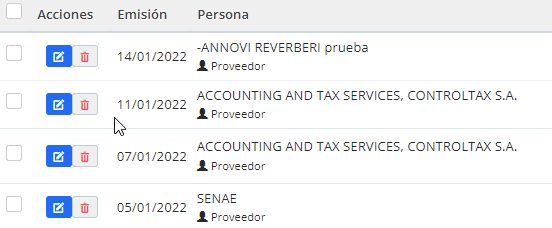
El sistema te mostrará la siguiente ventana, donde es necesario confirmes que estás seguro de la acción.
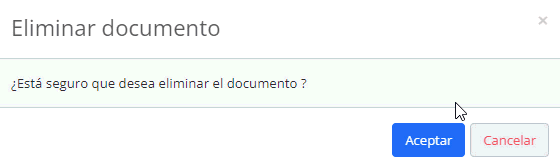
Para finalizar, das clic en el botón ![]() .
.
Importante: si el documento tipo proveedor tiene transacciones asociadas como pagos, conciliaciones y demás, es necesario que elimines los movimientos relacionados para poder editar el documento.
Buen dia yo ingrese unas facturas a las cuales les hice retencion pero tuve que anular las retenciones debido a que estaban mal hechas y ahora para hacerlas bien no puedo ingresar nuevamente la factura de proveedor porque no me permite borrarlas como puedo hacer en ese caso?
2 febrero, 2024 at 8:42 amHola Angie!
6 febrero, 2024 at 8:11 amCuando realizamos la anulación de la retención de una factura, la retención que realizamos desaparece de la factura, no es necesario eliminar la factura, puedes consultar ese proceso dando clic aquí
Pero necesito hacer la misma factura, solo que sin iva por que estoy en el RIMPE
15 agosto, 2022 at 2:13 pmBuenos días Elsa, estamos felices de que consultes nuestro portal de clientes. Si la factura ya se envío al Sri, es necesario realizarle una nota de crédito y elaborarla nuevamente sin el iva con el consecutivo que sigue.
16 agosto, 2022 at 2:13 pmEN EL CASO DE REGISTRO DE PAGO ME DICE QUE NO SE PUEDE ELIMINAR QUE PUEDO HACER
11 febrero, 2022 at 6:59 pmBuenos días, estamos felices de que consultes nuestro portal de clientes. Es necesario que primero elimines los movimientos relacionados a este.
14 febrero, 2022 at 8:54 am